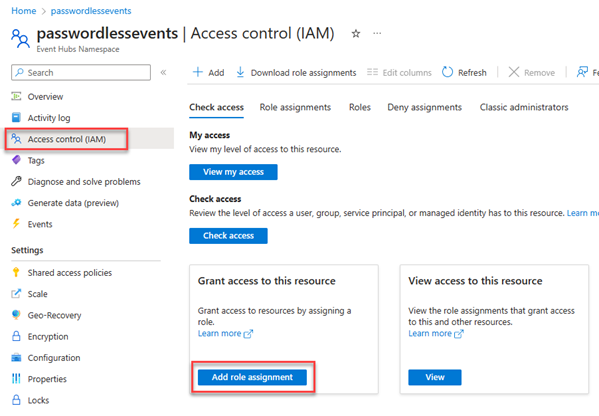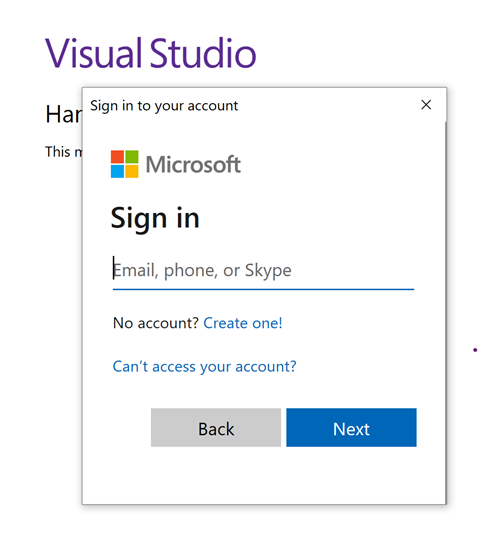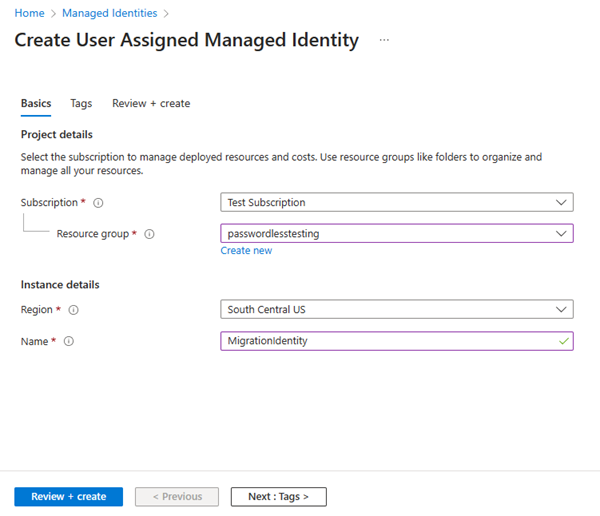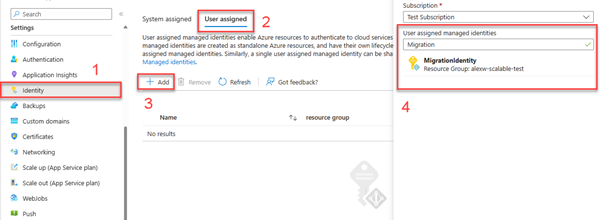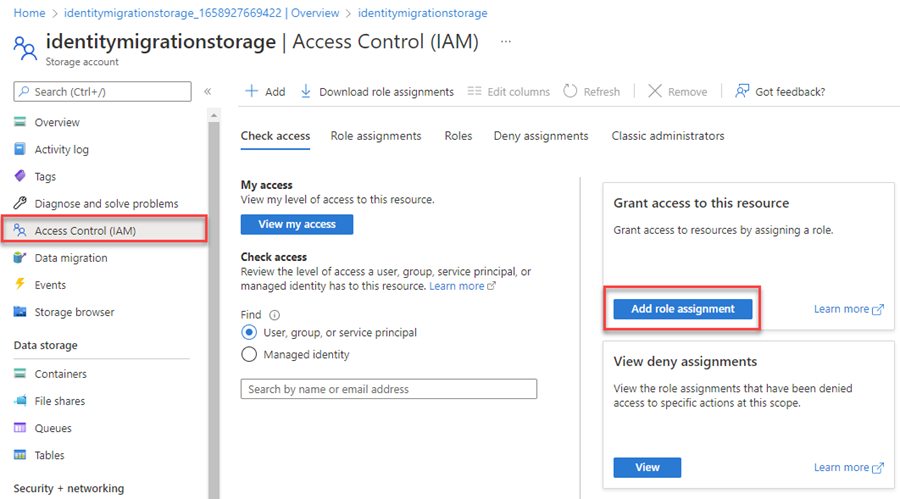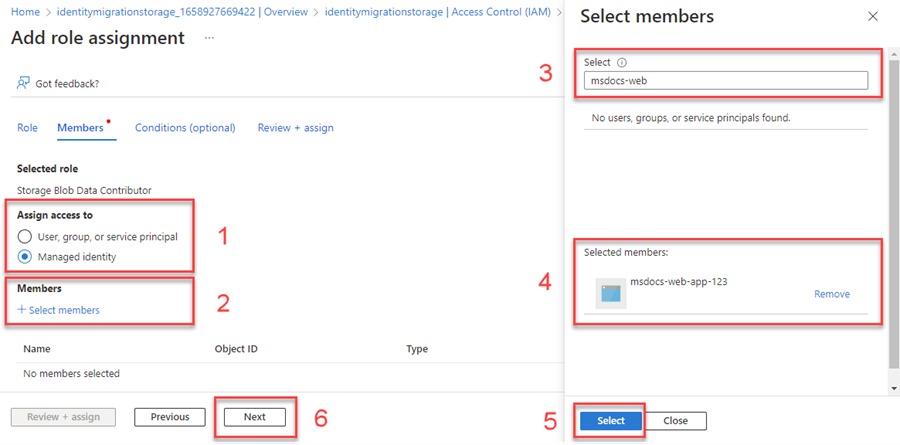Alkalmazás migrálása jelszó nélküli kapcsolatok használatára az Azure Event Hubs használatával
Az Azure-szolgáltatásoknak küldött alkalmazáskéréseket olyan konfigurációkkal kell hitelesíteni, mint a fiókhozzáférés kulcsai vagy a jelszó nélküli kapcsolatok. Lehetőség szerint azonban fontossági sorrendbe kell helyeznie a jelszó nélküli kapcsolatokat az alkalmazásokban. A jelszavakat vagy titkos kulcsokat használó hagyományos hitelesítési módszerek biztonsági kockázatokat és bonyodalmakat okoznak. Látogasson el az Azure Services Hub jelszó nélküli kapcsolataira, és tudjon meg többet a jelszó nélküli kapcsolatokra való áttérés előnyeiről.
Az alábbi oktatóanyag bemutatja, hogyan migrálhat egy meglévő alkalmazást jelszó nélküli kapcsolatok használatával való csatlakozáshoz. Ugyanezeket a migrálási lépéseket kell alkalmazni, függetlenül attól, hogy hozzáférési kulcsokat, kapcsolati sztring vagy más titkos kulcsalapú megközelítést használ.
A helyi fejlesztési környezet konfigurálása
A jelszó nélküli kapcsolatok úgy konfigurálhatók, hogy helyi és Azure-beli környezetekben is működjenek. Ebben a szakaszban konfigurációkat alkalmaz, amelyek lehetővé teszik az egyes felhasználók számára, hogy helyi fejlesztés céljából hitelesítsék magukat az Azure Event Hubsban.
Felhasználói szerepkörök hozzárendelése
Helyi fejlesztéskor győződjön meg arról, hogy az Azure Event Hubshoz hozzáférő felhasználói fiók rendelkezik a megfelelő engedélyekkel. Az üzenetadatok olvasásához és írásához szüksége lesz az Azure Event Hubs adatátvevőre és az Azure Event Hubs adatküldő szerepkörére. A szerepkör hozzárendeléséhez hozzá kell rendelnie a Felhasználói hozzáférés Rendszergazda istrator szerepkört, vagy egy másik szerepkört, amely tartalmazza a Microsoft.Authorization/roleAssignments/write műveletet. Azure RBAC-szerepköröket rendelhet egy felhasználóhoz az Azure Portal, az Azure CLI vagy az Azure PowerShell használatával. További információ a szerepkör-hozzárendelések elérhető hatóköreiről a hatókör áttekintési oldalán.
Az alábbi példa az Azure Event Hubs-adatküldő és az Azure Event Hubs-adatátvevő szerepköröket rendeli hozzá a felhasználói fiókjához. Ezek a szerepkörök olvasási és írási hozzáférést biztosítanak az eseményközpont üzeneteihez.
Az Azure Portalon keresse meg az eseményközpontot a fő keresősávon vagy a bal oldali navigációs sávon.
Az eseményközpont áttekintési oldalán válassza a Hozzáférés-vezérlés (IAM) lehetőséget a bal oldali menüben.
A Hozzáférés-vezérlés (IAM) lapon válassza a Szerepkör-hozzárendelések lapot.
Válassza a +Hozzáadás lehetőséget a felső menüből, majd a szerepkör-hozzárendelés hozzáadása lehetőséget az eredményül kapott legördülő menüből.
A keresőmezővel szűrheti az eredményeket a kívánt szerepkörre. Ebben a példában keresse meg az Azure Event Hubs-adatküldőt, és válassza ki az egyező eredményt, majd válassza a Tovább gombot.
A Hozzáférés hozzárendelése területen válassza a Felhasználó, csoport vagy szolgáltatásnév lehetőséget, majd válassza a + Tagok kijelölése lehetőséget.
A párbeszédpanelen keresse meg a Microsoft Entra-felhasználónevet (általában a user@domain e-mail-címét), majd válassza a Párbeszédpanel alján található Kiválasztás lehetőséget.
Válassza a Véleményezés + hozzárendelés lehetőséget a végső lapra való ugráshoz, majd a folyamat befejezéséhez a Véleményezés + hozzárendelés lehetőséget.
Ismételje meg ezeket a lépéseket az Azure Event Hubs adatátvevő szerepkörhöz, hogy a fiók üzeneteket küldjön és fogadhasson.
Fontos
A szerepkör-hozzárendelés propagálása a legtöbb esetben egy-két percet vesz igénybe az Azure-ban, de ritkán akár nyolc percet is igénybe vehet. Ha hitelesítési hibákat kap a kód első futtatásakor, várjon néhány percet, és próbálkozzon újra.
Bejelentkezés helyileg az Azure-ba
A helyi fejlesztéshez győződjön meg arról, hogy ugyanazzal a Microsoft Entra-fiókkal van hitelesítve, amelyhez a szerepkört hozzárendelte. A hitelesítést olyan népszerű fejlesztői eszközökkel végezheti el, mint az Azure CLI vagy az Azure PowerShell. A hitelesítéshez használható fejlesztői eszközök különböző nyelveken eltérőek lehetnek.
Jelentkezzen be az Azure-ba az Azure CLI-vel a következő paranccsal:
az login
Az alkalmazás kódjának frissítése jelszó nélküli kapcsolatok használatára
Az Azure Identity ügyfélkódtára az alábbi ökoszisztémák mindegyikéhez biztosít egy osztályt DefaultAzureCredential , amely kezeli a jelszó nélküli hitelesítést az Azure-ban:
DefaultAzureCredential több hitelesítési módszert is támogat. A használni kívánt metódus futásidőben van meghatározva. Ez a megközelítés lehetővé teszi, hogy az alkalmazás különböző hitelesítési módszereket használjon különböző környezetekben (helyi és éles környezetben) környezetspecifikus kód implementálása nélkül. Tekintse meg az előző hivatkozásokat a hitelesítő adatokat kereső rendeléshez DefaultAzureCredential és helyekhez.
A .NET-alkalmazásokban való használathoz
DefaultAzureCredentialtelepítse aAzure.Identitycsomagot:dotnet add package Azure.IdentityA fájl tetején adja hozzá a következő kódot:
using Azure.Identity;Azonosítsa a kód azon helyeit, amelyek létrehoznak egy vagy
EventProcessorClienttöbbEventHubProducerClientobjektumot az Azure Event Hubshoz való csatlakozáshoz. Frissítse a kódot a következő példának megfelelően:DefaultAzureCredential credential = new(); var eventHubNamespace = $"https://{namespace}.servicebus.windows.net"; // Event Hubs producer EventHubProducerClient producerClient = new( eventHubNamespace, eventHubName, credential); // Event Hubs processor EventProcessorClient processorClient = new( storageClient, EventHubConsumerClient.DefaultConsumerGroupName, eventHubNamespace, eventHubName, credential);
Mindenképpen frissítse az eseményközpontok névterét az ön
EventHubProducerClientvagyEventProcessorClientobjektumok URI-jában. A névtér nevét az Azure Portal áttekintési oldalán találja.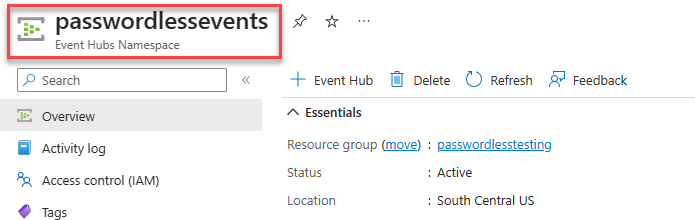
Az alkalmazás futtatása helyben
A kódmódosítások elvégzése után futtassa az alkalmazást helyileg. Az új konfigurációnak át kell vennie a helyi hitelesítő adatokat, például az Azure CLI-t, a Visual Studiót vagy az IntelliJ-t. Az Azure-ban a felhasználóhoz hozzárendelt szerepkörök lehetővé teszik, hogy az alkalmazás helyileg csatlakozzon az Azure-szolgáltatáshoz.
Az Azure-beli üzemeltetési környezet konfigurálása
Ha az alkalmazás jelszó nélküli kapcsolatok használatára van konfigurálva, és helyileg fut, ugyanaz a kód hitelesíthető az Azure-szolgáltatásokban az Azure-beli üzembe helyezés után. Az alábbi szakaszok ismertetik, hogyan konfigurálhat egy üzembe helyezett alkalmazást az Azure Event Hubshoz való csatlakozáshoz felügyelt identitás használatával. A kezelt identitások automatikusan kezelt identitást biztosítanak a Microsoft Entra ID-ban az alkalmazások számára, amelyeket a Microsoft Entra hitelesítést támogató erőforrásokhoz való csatlakozáskor használhatnak. További információ a felügyelt identitásokról:
A felügyelt identitás létrehozása
Felhasználó által hozzárendelt felügyelt identitást az Azure Portalon vagy az Azure CLI-vel hozhat létre. Az alkalmazás az identitás használatával hitelesíti magát más szolgáltatásokban.
- Az Azure Portal tetején keressen felügyelt identitásokat. Válassza ki a felügyelt identitások eredményét.
- Válassza a +Létrehozás lehetőséget a Felügyelt identitások áttekintő oldal tetején.
- Az Alapok lapon adja meg a következő értékeket:
- Előfizetés: Válassza ki a kívánt előfizetést.
- Erőforráscsoport: Válassza ki a kívánt erőforráscsoportot.
- Régió: Válasszon ki egy régiót a tartózkodási helyéhez közel.
- Név: Adjon meg egy felismerhető nevet az identitásának, például a MigrationIdentity nevet.
- Válassza a Véleményezés + létrehozás lehetőséget a lap alján.
- Amikor az ellenőrzés befejeződött, válassza a Létrehozás lehetőséget. Az Azure létrehoz egy új, felhasználó által hozzárendelt identitást.
Az erőforrás létrehozása után válassza az Ugrás az erőforrásra lehetőséget a felügyelt identitás részleteinek megtekintéséhez.
Felügyelt identitás társítása a webalkalmazással
Konfigurálnia kell a webalkalmazást a létrehozott felügyelt identitás használatára. Rendelje hozzá az identitást az alkalmazáshoz az Azure Portal vagy az Azure CLI használatával.
Hajtsa végre az alábbi lépéseket az Azure Portalon egy identitás alkalmazáshoz való társításához. Ugyanezek a lépések a következő Azure-szolgáltatásokra vonatkoznak:
- Azure Spring Apps
- Azure Container-alkalmazások
- Azure-beli virtuális gépek
- Azure Kubernetes Service
Lépjen a webalkalmazás áttekintő oldalára.
Válassza az Identitás lehetőséget a bal oldali navigációs sávon.
Az Identitás lapon váltson a Felhasználó által hozzárendelt lapra.
Válassza a + Hozzáadás lehetőséget a Felhasználó által hozzárendelt felügyelt identitás hozzáadása úszó panel megnyitásához.
Válassza ki az identitás létrehozásához korábban használt előfizetést.
Keresse meg a MigrationIdentity nevet, és válassza ki a keresési eredmények közül.
A Hozzáadás gombra kattintva társíthatja az identitást az alkalmazással.
Szerepkörök hozzárendelése a felügyelt identitáshoz
Ezután engedélyeket kell adnia az eseményközpont eléréséhez létrehozott felügyelt identitáshoz. Engedélyek megadásához rendeljen hozzá egy szerepkört a felügyelt identitáshoz, ugyanúgy, mint a helyi fejlesztőfelhasználónál.
Lépjen az eseményközpont áttekintő oldalára, és válassza a Hozzáférés-vezérlés (IAM) lehetőséget a bal oldali navigációs sávon.
Válassza a Szerepkör-hozzárendelés hozzáadása lehetőséget
A Szerepkörök keresőmezőjében keresse meg az Azure Event Hubs-adatküldőt, amely az üzenetsorok adatműveleteinek kezelésére használt gyakori szerepkör. Bármilyen szerepkört hozzárendelhet a használati esethez. Válassza ki az Azure Event Hubs-adatküldőt a listából, és válassza a Tovább gombot.
A Szerepkör-hozzárendelés hozzáadása képernyőn a Hozzáférés hozzárendelése beállításnál válassza a Felügyelt identitás lehetőséget. Ezután válassza a +Tagok kijelölése lehetőséget.
Az úszó panelen keresse meg a név alapján létrehozott felügyelt identitást, és válassza ki az eredmények közül. A Kijelölés gombra kattintva zárja be az úszó menüt.
Párszor válassza a Tovább lehetőséget, amíg a Véleményezés + hozzárendelés lehetőséget nem választja a szerepkör-hozzárendelés befejezéséhez.
Ismételje meg ezeket a lépéseket az Azure Event Hub Data Receiver szerepkör esetében.
Az alkalmazás kódjának frissítése
Konfigurálnia kell az alkalmazáskódot, hogy megkeresse azt a felügyelt identitást, amelyet az Azure-ban való üzembe helyezéskor hozott létre. Bizonyos esetekben az alkalmazás felügyelt identitásának explicit beállítása megakadályozza, hogy más környezeti identitások véletlenül észleljék és használják őket automatikusan.
A felügyelt identitás áttekintési oldalán másolja az ügyfél-azonosító értékét a vágólapra.
Alkalmazza a következő nyelvspecifikus módosításokat:
Hozzon létre egy objektumot
DefaultAzureCredentialOptions, és adja át nekiDefaultAzureCredential. Állítsa a ManagedIdentityClientId tulajdonságot az ügyfélazonosítóra.DefaultAzureCredential credential = new( new DefaultAzureCredentialOptions { ManagedIdentityClientId = managedIdentityClientId });A módosítás elvégzése után helyezze újra üzembe a kódot az Azure-ban a konfigurációs frissítések alkalmazásához.
Az alkalmazás tesztelése
A frissített kód üzembe helyezése után keresse meg az üzemeltetett alkalmazást a böngészőben. Az alkalmazásnak sikeresen csatlakoznia kell az eseményközponthoz. Ne feledje, hogy több percig is eltarthat, amíg a szerepkör-hozzárendelések propagálása az Azure-környezetben történik. Az alkalmazás mostantól úgy van konfigurálva, hogy helyileg és éles környezetben is fusson anélkül, hogy a fejlesztőknek titkos kulcsokat kellene kezelnie az alkalmazásban.
Következő lépések
Ebben az oktatóanyagban megtanulta, hogyan migrálhat egy alkalmazást jelszó nélküli kapcsolatokba.
A cikkben tárgyalt fogalmak részletesebb megismeréséhez olvassa el az alábbi forrásokat:
- Jelszó nélküli kapcsolatok az Azure-szolgáltatásokhoz
- A .NET-ről további információt a .NET használatának első lépései 10 perc alatt című témakörben talál.